Ubuntu 11.04 mit neuer Bedienoberfläche Unity
Die neue Bedienoberfläche Unity
von Andreas Dumont - 03.07.2011
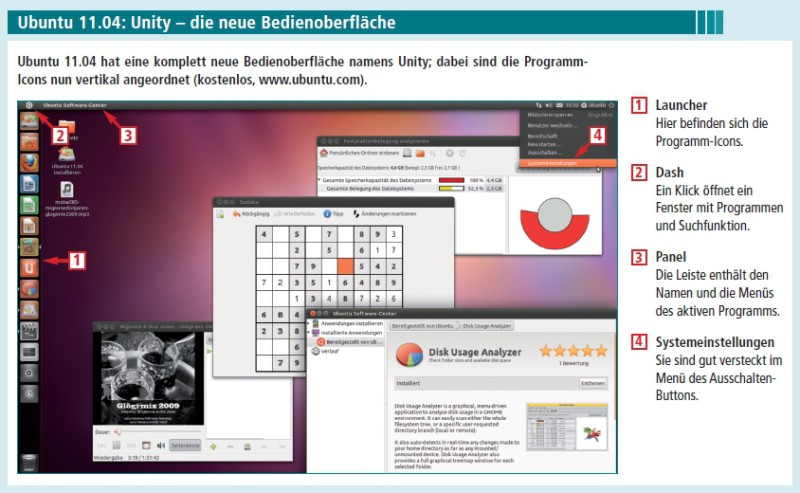
Ubuntu 11.04: Unity — die neue Bedienoberfläche
Treiber installieren
Neu ist Unity eigentlich nicht. In der Netbook-Edition der Vorgängerversion war Unity ebenfalls enthalten, allerdings in einer 2D- und nicht wie jetzt in einer 3D-Version. Und damit beginnen bereits die Probleme. Denn sowohl bei ATI-Grafikkarten als auch bei Nvidia reicht der mitgelieferte Treiber meist nicht aus. Vielleicht haben Sie Glück, dann bootet die Live-DVD mit Unity. Funktioniert es nicht, dann landen Sie beim herkömmlichen Gnome. Im Fall der Live-DVD ist der Weg dann bereits zu Ende, denn in der Live-Umgebung lassen sich keine Treiber installieren.
Anders bei Ubuntu auf dem USB-Stick: Im persistenten Modus installieren Sie den passenden Treiber nach. Dazu klicken Sie auf „Anwendungen, Ubuntu Software-Center“. In das Suchfeld geben Sie ati oder nvidia ein, je nachdem was für eine Grafikkarte Sie verwenden. Dann installieren Sie den „ATI binary X.Org driver“ beziehungsweise den „NVidia binary X.Org driver (’version 185’driver)“. Anschließend starten Sie Ubuntu neu.
Aufbau und Anordnung
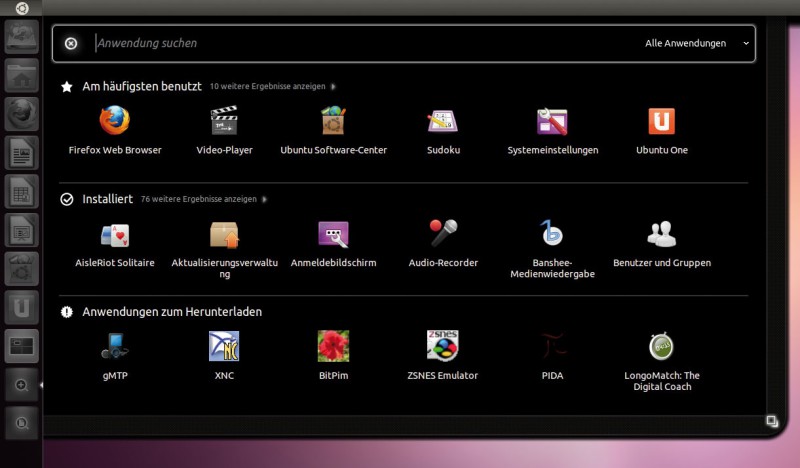
Dash: Ein Klick auf den Button oben links öffnet eine Suchfunktion sowie eine kleine Auswahl installierter und empfohlener Programme
Der Button oben links mit dem Ubuntu-Logo führt Sie zu einer Funktion namens Dash. Nach einem Klick erscheint ein Fenster mit Verknüpfungen wie „Multimedia-Anwendungen“ und „Internet-Anwendungen“ sowie ein Suchfeld. Da sinnvolle Programmkategorien bei Unity kaum vorhanden sind, ist diese Suchfunktion ein wichtiges Element. Allerdings muss man dazu wissen, wie das gesuchte Programm heißt.
Unrühmlicher Höhepunkt ist die Platzierung der „Systemeinstellungen“. Sie befinden sich dort, wo man sie nicht vermutet: im Menü des Buttons zum Herunterfahren des Systems.
Multimedia
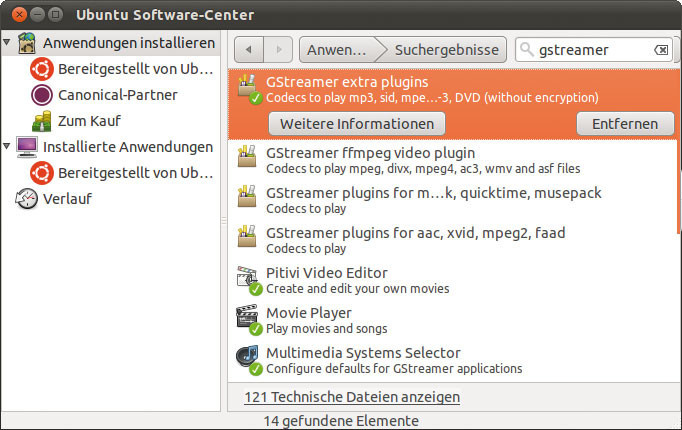
Ubuntu Software-Center: Mit Gstreamer installieren Sie häufig benötigte Codecs nach
Der bisherig standardmäßig installierte Musik-Player Rhythmbox ist bei Ubuntu in Ungnade gefallen. Stattdessen ist nun Banshee vorinstalliert. Das Zusammenspiel zwischen Banshee und Unity führt allerdings häufig zu Abstürzen. Grund für den Wechsel: Banshee hat den Ubuntu Music Store ebenso eingebunden wie die Möglichkeit, Musik über Amazon zu kaufen.
Fenster-Buttons
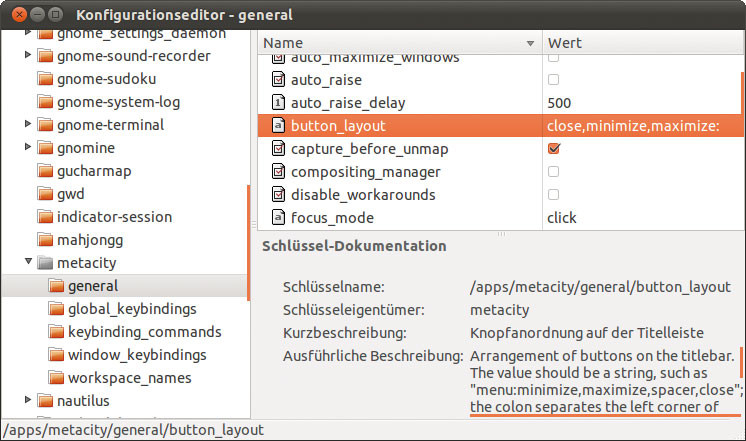
Fenster-Buttons: Hier lässt sich die Anordnung auf die gewohnte rechte Seite zurückstellen
Hier stoßen Sie erneut auf Ungewohntes: Die Scrollbalken erscheinen nur dann, wenn Sie den Mauszeiger exakt auf die orangefarbene Linie am Fensterrand bewegen.
Scrollen Sie zu „metacity“ und klicken Sie dort auf „general“. Klicken Sie doppelt auf „button_layout“. Geben Sie als Wert menu:maximize,minimize,close ein. Damit haben Sie die gewohnte Anordnung zurück.
Anwendungsansicht
Wenn Sie im Launcher auf das Symbol mit der Lupe und dem Pluszeichen klicken, dann gelangen Sie zur Anwendungsansicht. Die ist allerdings weitgehend sinnfrei, da pro Rubrik, also „Am häufigsten benutzt“, „Installiert“ und „Anwendungen herunterladen“, jeweils nur Platz für sechs Einträge ist. Mehr sehen Sie erst, wenn Sie den kleinen, kaum lesbaren Link für weitere Ergebnisse anklicken.
Welche Kriterien den Download-Empfehlungen zugrunde liegen, bleibt ein Geheimnis. So steht ein Programm zum Zeichnen von elektronischen Schaltplänen neben einem Spiel und einer Synthesizer-Simulation auf der Empfehlungsliste.
Globales Menü
Die Menüs vieler Programme sind nun in der horizontalen Leiste am oberen Bildschirmrand zu finden — dem Panel — und nicht im Programm selbst. Ubuntu nennt dies globales Menü. Das verwirrt, da Sie dort verschiedene Menüpunkte finden, je nachdem welches Programm gerade den Fokus hat. Zudem müssen Sie das Panel mit dem Mauszeiger ansteuern, um die Menüs zu sehen.
Uhrzeit
Ubuntu 11.04 zeigt die falsche Uhrzeit an, nämlich zwei Stunden früher oder zwei Stunden später. Manchmal ist die Uhrzeit auch direkt nach dem Start korrekt, springt aber irgendwann auf die falsche Angabe um. Um die korrekte Zeit einzustellen, klicken Sie auf die Zeitangabe und wählen aus dem Menü „Zeit- & Datumseinstellungen…“. Dort aktivieren Sie die Option „Manuell“ und stellen die korrekte Zeit ein.
Gnome-Desktop
Ein großer Teil der Software für Ubuntu ist trotz Unity Gnome-basiert. Hier verharrt Ubuntu 11.04 bei Gnome 2.32 und profitiert somit nicht von den Neuerungen aus Gnome 3.0 wie dem verbesserten Dateimanager Nautilus oder GTK+ 3 für grafische Bedienoberflächen. Demzufolge hat sich auch die klassische Ansicht nicht verändert, die Sie erhalten, wenn Sie Unity nicht verwenden wollen oder können.
Wer das neue Gnome 3 ausprobieren will, sollte dafür eine andere Linux-Distribution verwenden. Eine Installation unter Ubuntu ist zwar möglich, aber nicht empfehlenswert.